
Apple 愛好家は再び自分たちの目に「Apple」という試練を与えられます。 Mac、iPhone、iPad ユーザー専用の無料ビデオ編集アプリケーションである iMovie がもたらす利便性をお楽しみください。
ただし、iMovie のデフォルト形式である MOV は、望ましくないエピソードになる場合があります。 Apple のエコシステム外で MOV ファイルを再生すると、問題が発生する可能性があります。 MOV が機能しない場合があり、iMovie をユニバーサル形式の MP4 として保存する必要があることは否定できません。
この記事はあなたをトラブルから救う手助けとなります。 段階的な手順が提供されます。 iMovie を MP4 にエクスポート Apple デバイスまたは Windows 経由で、時間と労力を節約します。
読み続ければイライラすることはありません。 次へ移りましょう!
iMovie からビデオをエクスポートするには?
Apple製品の魅力には抗えないですよね? Apple があなたの心を掴む理由はたくさんあります。 しかし、理由が 4 つ明らかです。 Apple では、問題を自分で解決できるようになっています。 Apple デバイスでは iMovie を MPXNUMX にエクスポートできます。 次のセルフヘルプ ガイドはあなたのためにここにあります。
Mac で iMovie を MP4 として保存するための 4 つの実行可能な解決策を以下に示します。 QuickTime Player が MP2023 変換をサポートしなくなったことにがっかりするでしょう。 でも心配しないでください。 以下のガイドは XNUMX 年の時点で有効であることが証明されています。
iMovie 経由で iMovie を MP4 にエクスポート
iMovie は Mac に組み込まれている無料のプログラムです。 Apple によって設計されており、初心者でも編集を自分で行えるようになります。 編集されたファイルは、ほとんどのメディア プレーヤーと互換性のある MOV 形式で自動的に出力されます。 iMovie を MP4 として保存すると、ビデオが他のデバイスやプラットフォームで簡単に認識されるようになります。 そうなると、Mac 上で利用可能なものを使用することがすぐに思い浮かぶ解決策になります。 この簡単なガイドを読んで、Mac で何ができるかをより深く理解してください。
- iMovieを起動して「」を見つけます。iMovieライブラリ」を押して「」を押します。メディアのインポート」ボタンをクリックしてファイルを追加します。
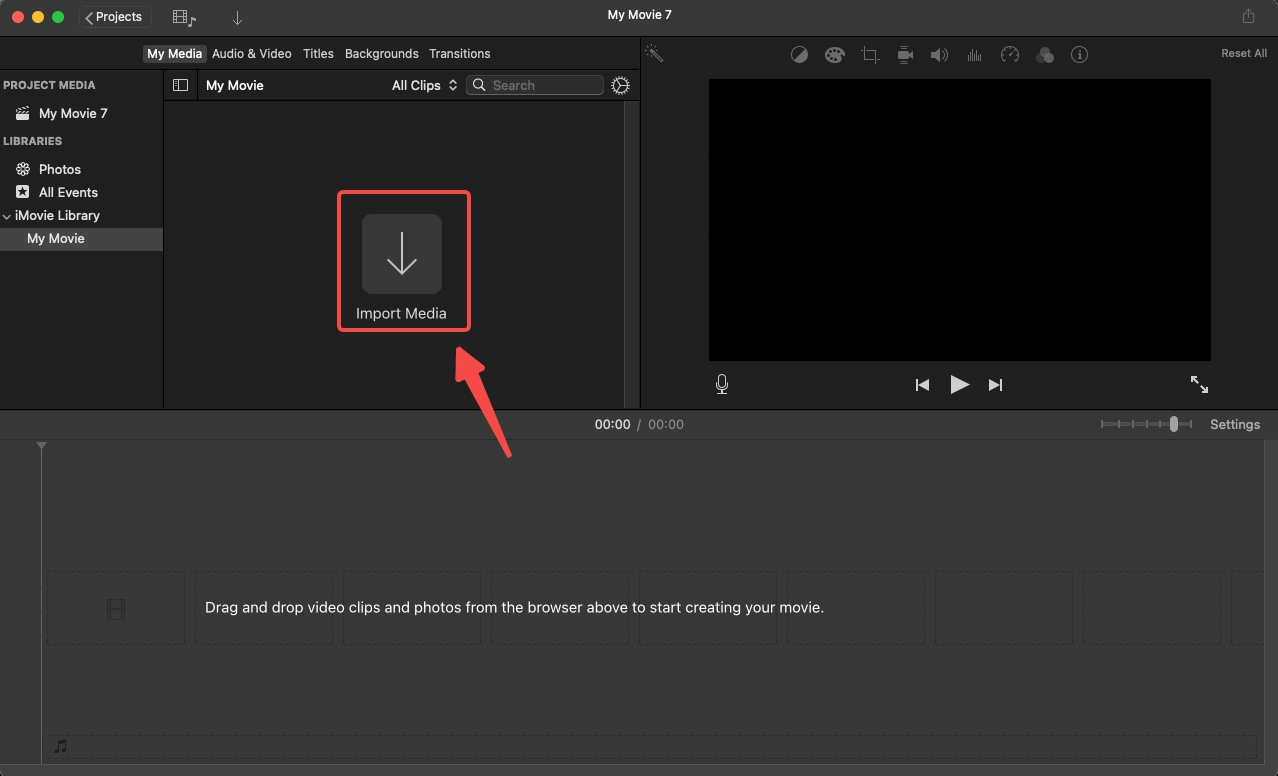
- 」をクリックしてくださいシェアする右上隅の「」ボタンを押して「エクスポートファイル.

- 」をクリックしてください次…iMovie は自動的に「ビデオとオーディオ」(MP4) 形式を選択するためです。
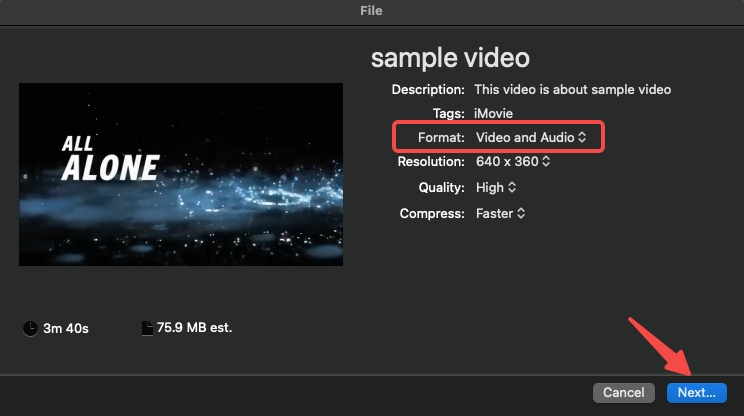
- 新しいファイルに名前を付け、出力パスを選択し、最後に「」をクリックします。Saveに設立された地域オフィスに加えて、さらにローカルカスタマーサポートを提供できるようになります。」
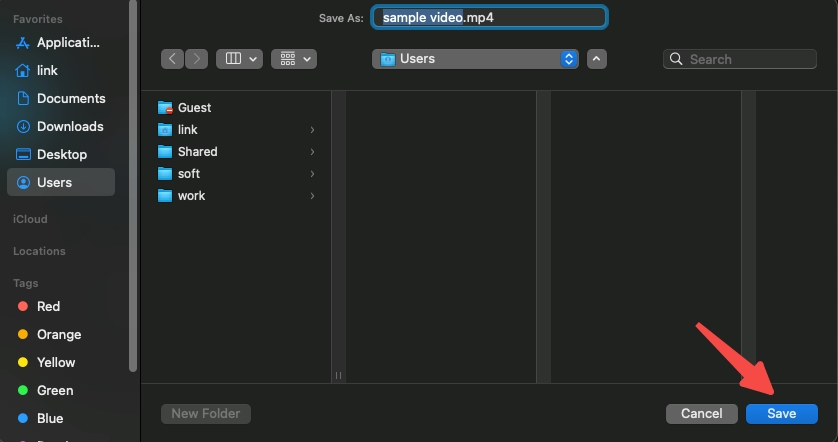
BeeConverter で iMovie を MP4 として保存
記憶によれば、ビデオ コンバーターの使用は Windows の特権です。 より多くのユーザーにリーチし、ファイル変換の幅広いニーズに対応するために、macOS と互換性のある多くの優れたビデオコンバーターが市場に出回っています。 ビーコンバーター は、Windows と macOS の両方で平均以上のパフォーマンスを備えた高評価のファイルコンバータです。 このソフトウェアをツールボックスに含めて、iMovie を MP4 にエクスポートすることができます。 迅速なファイル変換は、BeeConverter のメリットの 4 つにすぎません。 ビデオの品質 (HD/XNUMXK) を向上させ、トリミングや結合による簡単な編集を行うことができます。誰でも簡単に操作できるため、初心者でも簡単に操作できます。
この簡単な説明を読んで、自分で試してみてください。
- BeeConverter を起動し、 コンバータ ツール。
![BeeConverter の [変換] タブを選択します](https://www.amoyshare.com/uploads/2023/07/05-choose-the-convert-tab-on-beeconverter.jpg)
- 「」をクリックしてファイルをインポートします+ ファイルを追加します。
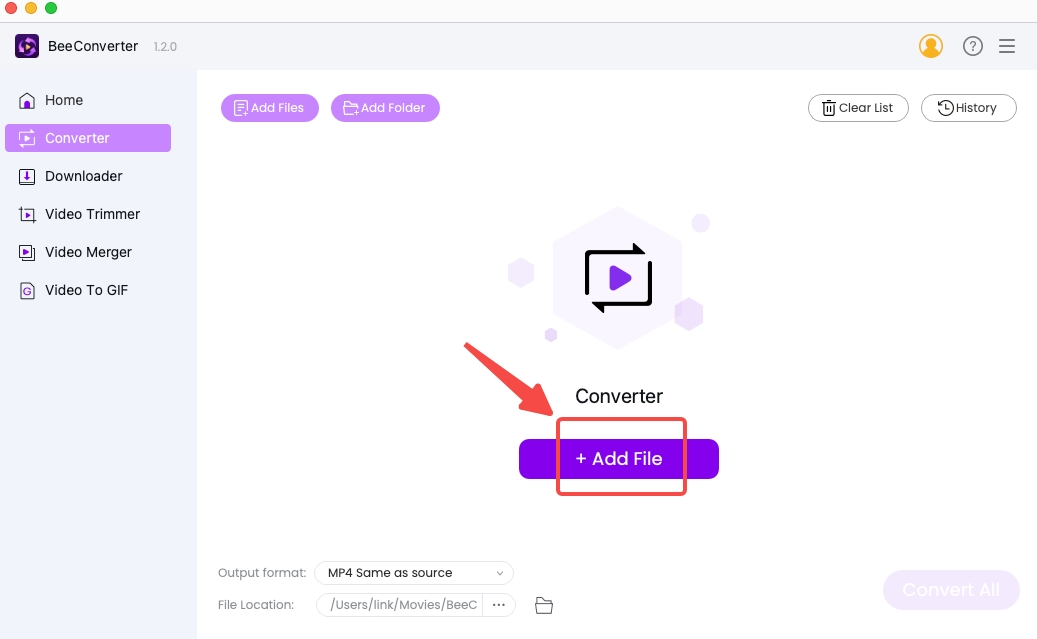
- ドロップダウン リストから出力形式として MP4 を選択します。
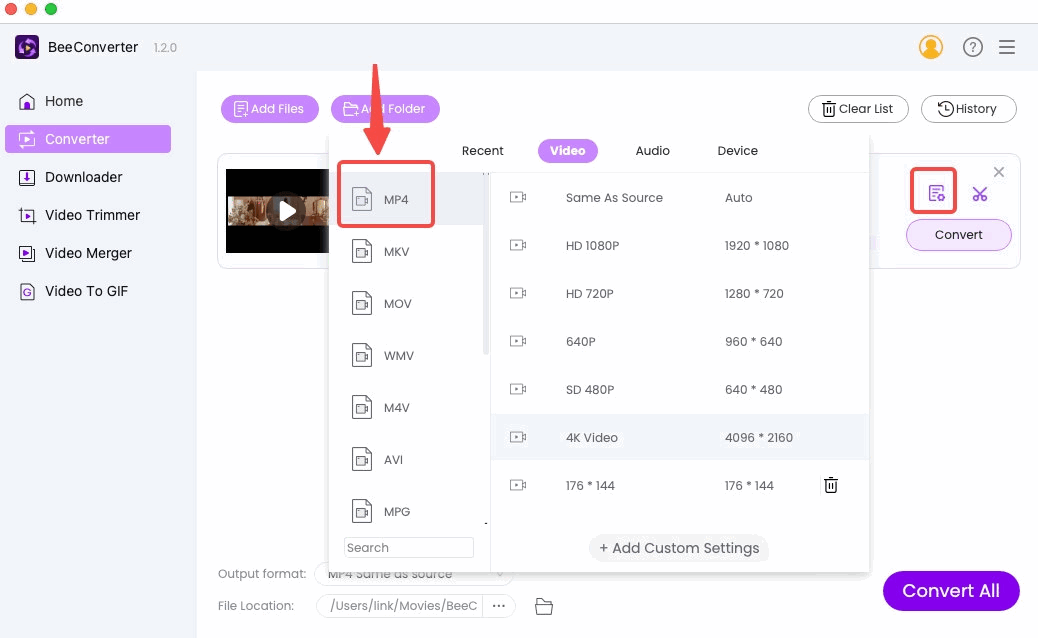
- 」をクリックしてください変換」を開始して、さらにファイルを追加してすべてを変換できます。 変換されたファイルは「」にあります。ビーコンバーター」フォルダ。
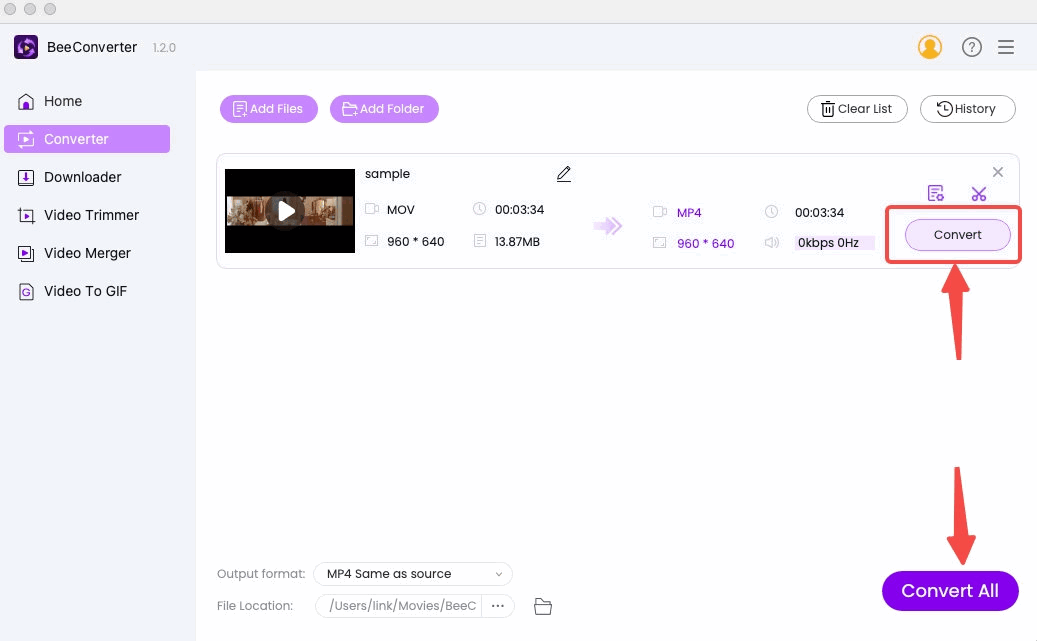
拡張子を直接変更して iMovie を MP4 に変換する
このソリューションはアプリケーションからの支援を必要としません。 macOS では、ファイルの拡張子を変更することで、iMovie を MP4 として直接保存できます。 このように、ファイル変換は、想像を裏切るほど簡単かつ迅速に行うことができます。
- 開いた "ファインダー」をクリックして、変換したいiMovieファイルを選択します。
- ファイルを右クリックして「リネーム」をドロップダウンリストに追加します。
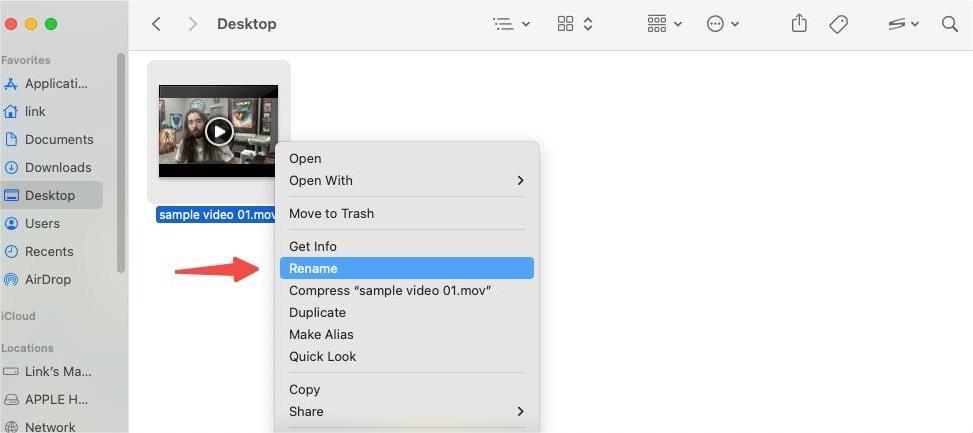
- 手動で「mov」を「mp4」に変更します。
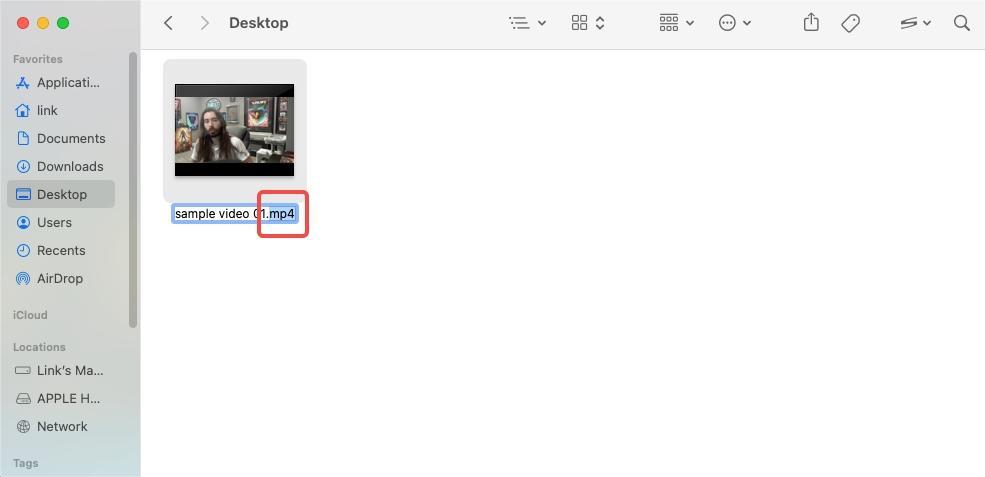
- 確認 "MP4を使用するに設立された地域オフィスに加えて、さらにローカルカスタマーサポートを提供できるようになります。」
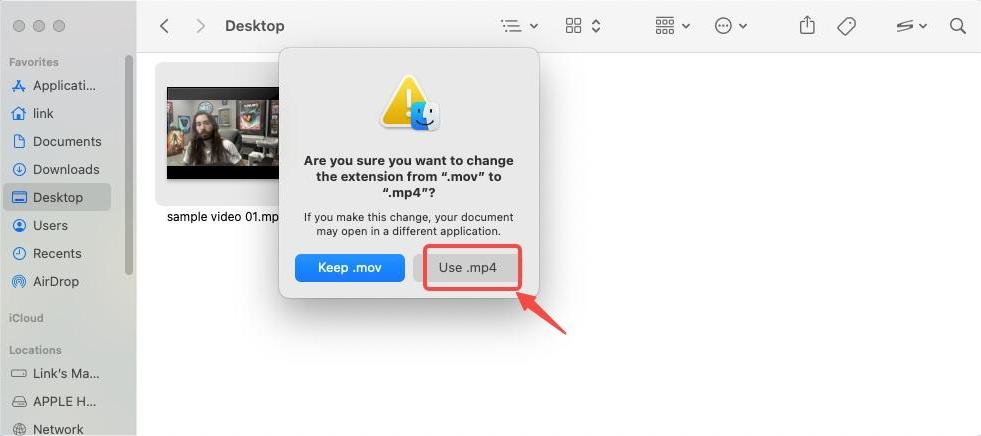
iPhone/iPad で iMovie を MP4 としてエクスポートするにはどうすればよいですか?
モバイル デバイスは現代人にとって不可欠なものです。 タッチ スクリーンであらゆる種類のタスクを完了することに慣れています。 あるいは、PC がそばにありません。 iPhone を使用して iMovie を MP4 にエクスポートすると、電話以外のものを忘れて済むため、より便利なソリューションになります。
iPhone の iMovie が MOV から MP4 への変換をサポートできなくなったのは残念です。 しかし、おそらくあなたは熱心なインターネットサーフィン愛好家であるでしょう。 オンラインで iMovie を MP4 に変換する方法を知ることは、あなたにとってそれほど悪くない解決策になるかもしれません。 ここで強くお勧めします AmoyShareオンラインMP4コンバーター.
ポケットから iPhone を取り出し、このステップバイステップの指示を読んで、iMovie を MP4 として保存し始めてください。
- AmoyShareオンラインMP4コンバーターサイトを開き、「」を押します+ さらにファイルを追加」をクリックしてファイルをインポートします。
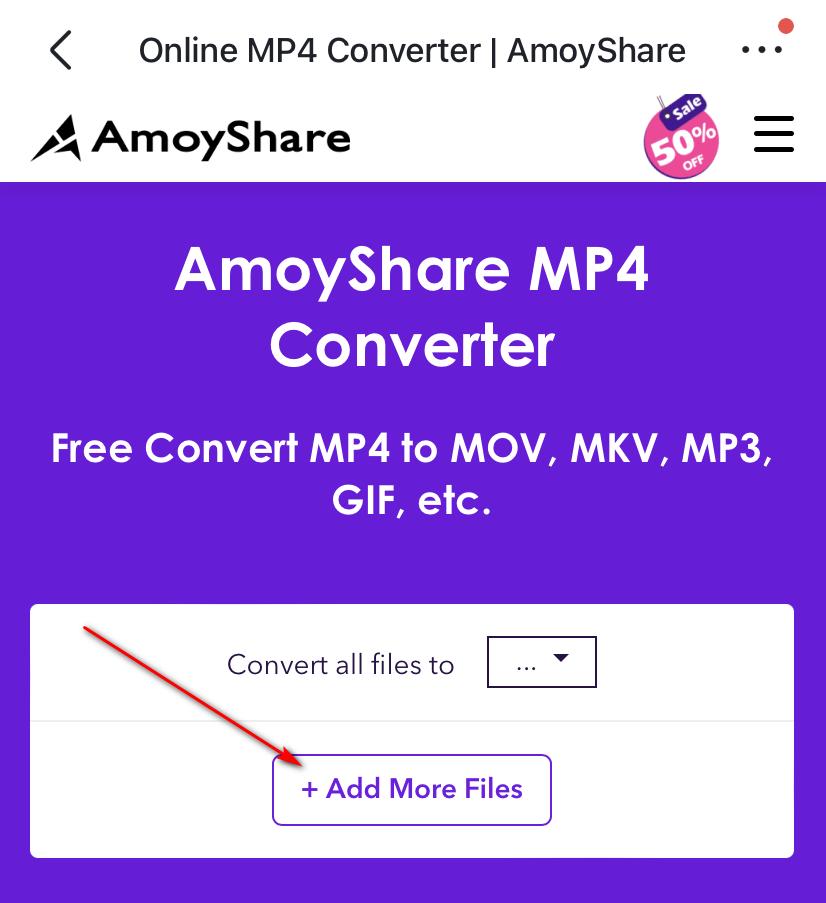
- "を選択MP4」 矢印が指す場所をクリックしてください。
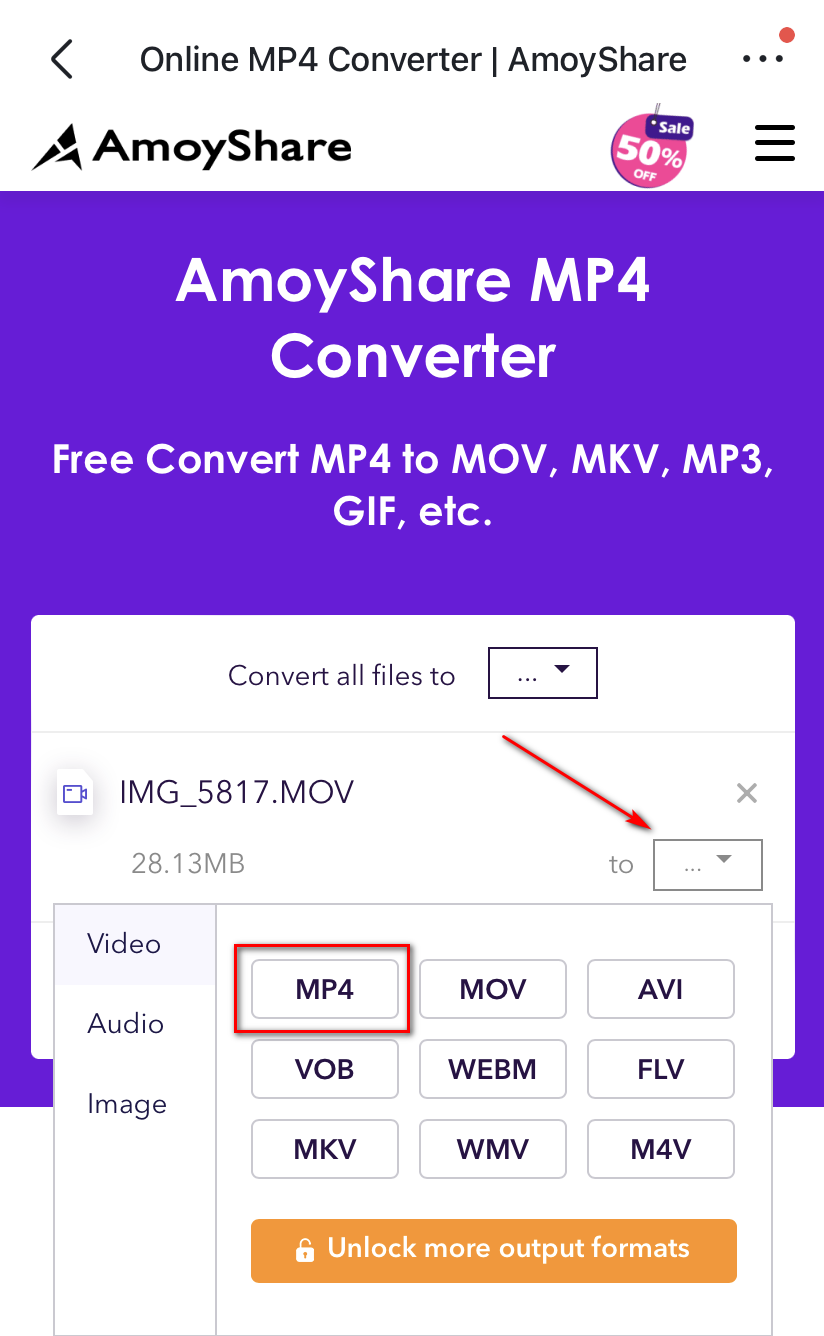
- 」をクリックしてください変換」をクリックして変換を開始します。
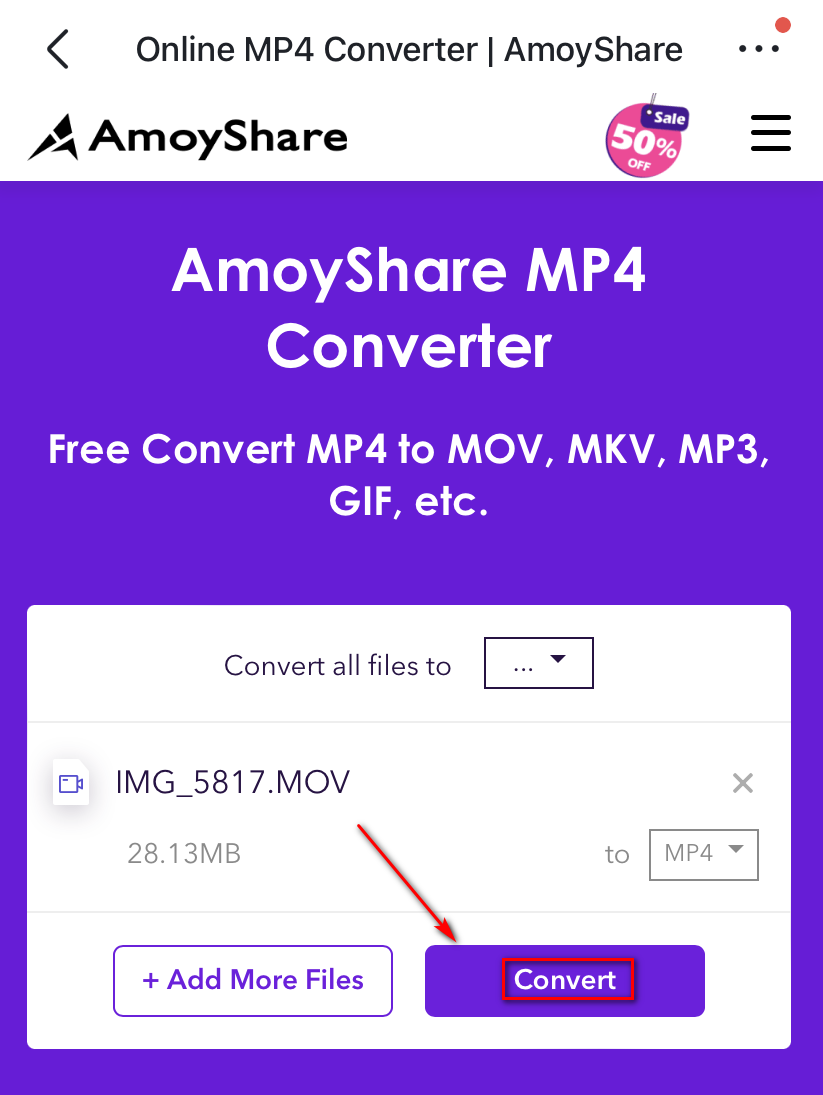
注: iPad ユーザーも、iMovie が効果的に動作できない同じ状況に遭遇するでしょう。 このオンライン救済策は、iMovie を MP4 として保存することも同様に簡単です。 間違いなく、このオンライン コンバーターを Mac で使用できます。
要約
iMovie は、Mac、iPhone、iPad などの Apple デバイスを購入すると付属する特典です。 この編集アプリケーションは無料ですが、場合によってはあなたの期待を裏切る可能性があります。 たとえば、MOV はデフォルトの形式であり、互換性が制限されています。 したがって、iMovie を MP4 にエクスポートする方法が頭の痛い問題になります。
Mac ユーザーの場合、iMovie、Finder、 ビーコンバーター iMovie を MP4 にエクスポートするには、簡単にアクセスできる XNUMX つの方法があります。 iMovie でファイル形式を変更するか、Finder でファイルの拡張子を変更することで問題を解決できます。 ただし、BeeConverter は、ファイルを高速に変換し、品質を維持するためのより専用のコンバータです。 大きなファイルやバッチ内の変換もサポートしています。 BeeConverter では、いくつかの簡単な編集オプションを利用できます。
iPhone および iPad ユーザーにとって、オンラインで iMovie を MP4 に変換するのが最善の方法です。 AmoyShareオンラインMP4コンバーター XNUMX つの簡単な手順で作業を行うことができ、タッチ スクリーンを使用すると作業が速くなります。
ビデオコンバータ
ビデオをMP4、MOV、MP3、GIFなどに変換する
- Windows10 / 8/7の場合
- Mac OS X14以降の場合
- Android向け
よくある質問
Mac で iMovie を MP4 にエクスポートするのは簡単ですか?
はい。 Mac の iMovie と Finder は両方とも iMovie のエクスポートをサポートしています。 iMovie で MOV ファイルを MP4 にエクスポートすることも、Finder で直接拡張子を変更することもできます。 システムフリーズの問題に対処するには、 ビーコンバーター より安全な解決策として推奨されます。 より速く、MP4、AVI、WMV、MP3 などの複数の形式で変換できます。
iPad で iMovie を MP4 に変換するにはどうすればよいですか??
オンラインコンバーターを使用できます AmoyShareオンラインMP4コンバーター iPadで。 リンクを開いてファイルを入力し、しばらく待ちます。 プロセス全体は無料で、負担もかかりません。 AmoyShare オンラインコンバーターは、Mac、iPhone、iPad にまたがる万能ソリューションであることを忘れないでください。
iMovie をオンラインで無料で MP4 に変換するにはどうすればよいですか?
多数のオンラインコンバーターの中で、 AmoyShareオンラインMP4コンバーター 無料で迷惑なポップアップ広告もありません。 高速かつ高品質な変換が自慢の XNUMX つです。 オンライン編集機能を使ってビデオのDIYを体験できます。